我们经常使用电脑??,会看到有PDF格式的文件,但是很多人不知道PDF是什么?下面我来给大家介绍一下 。
【1】PDF全称Portable Document Format,中文翻译就是便携式文档格式,以PostScript语言图像模型为基础,不管是哪一种打印机上都可以保证精确的颜色和打印效果 。
【2】PDF是一种电子文件格式,PDF文件可以在Windows系统、苹果os系统还有Unix系统都是通用的,很流行的文件 。
【pdf格式的文件怎么编辑内容】 【3】PDF的优点就是可以把文字、字型、格式、颜色以及独立于设备和分辨率的图形图像等封装在一个文件里 。PDF中还可以包含超文本链接、声音以及动态影像 。
【4】PDF文件是不能直接打开的,需要大家在电脑上安装专业工具才行,比如Adobe Reader、福昕PDF阅读器之类的 。
Pdf文件的功能包括:
2,页面缩放 。
3,插入或删除页面 。
4,插入字体添加文本对象 。
5,插入图形图像 。
6,在应用程序里拷贝粘贴文本 。
2,打开后,默认选择手型工具,选择浏览模式 。
4,文本格式可以通过属性窗格进行设置,选择文本内容,然后选择属性 。
5,然后选择添加文本工具,在页面点击,在文本框直接输入或粘贴文本内容 。
6,还可以在文档菜单选择添加图像和图片,图片内容可以进行设置调整 。
7,大家在编辑PDF文件的时候可以随时选择手型工具把文档切换成浏览状态来查看文档的效果 。不要忘记了,文档编辑完以后要注意进行保存 。
8,有些PDF文档是扫描图片类型的,这类文档就不能直接编辑图片上的文字了,只能通过图片文字识别工具来进行操作 。
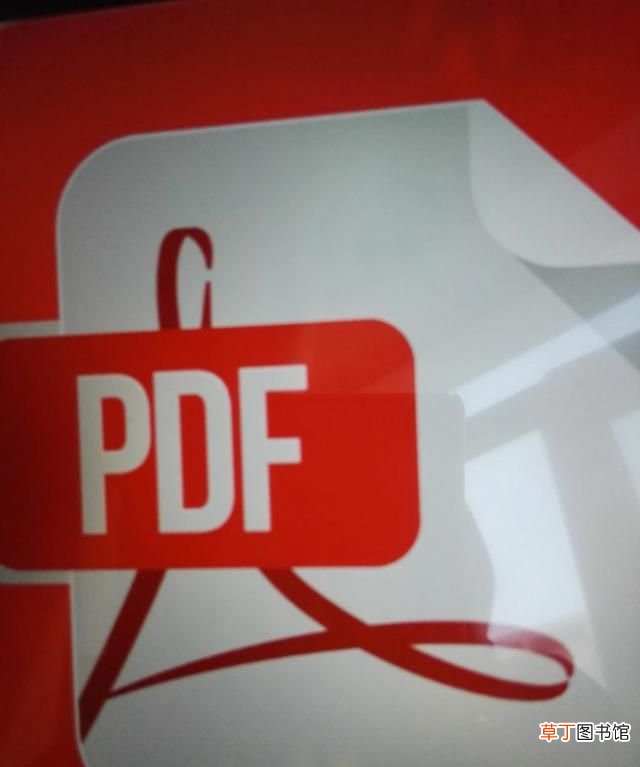
文章插图
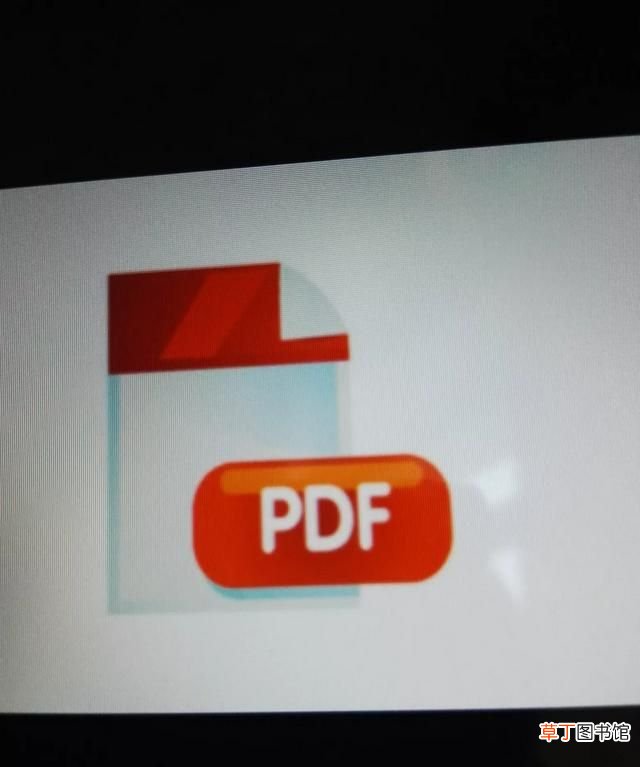
文章插图
PDF文件比较特殊,所以很多朋友对PDF文件有着这样一个疑问:PDF文件怎么打开?大家有没有想过是自己把问题复杂化了,不能直接打开我们就借助工具,用简单的思维来看的话解决起来就会容易很多;小编这里就有一个打开并编辑PDF文件的简单方法,不知道大家有没有兴趣学习呢?需要的话赶紧来看哦!

文章插图
其实打开PDF文件的方法很简单,只需要一个合适的工具,小编自己是比较喜欢用迅捷PDF编辑器,不仅能够打开PDF文件,还可以对它进行编辑,下面的方法大家就参考这个PDF编辑器吧 。
具体的方法我们一起来看:
一、首先讲讲怎么打开PDF文件:
1:准备好需要打开的PDF文件,放置桌面或者任意一个自己可以找到的位置中,然后打开迅捷PDF编辑器,点击栏目中【打开】的按钮就可以选择需要的PDF文件;在弹出的窗口中选择这份目标文件,一份PDF文件就轻松打开啦 。
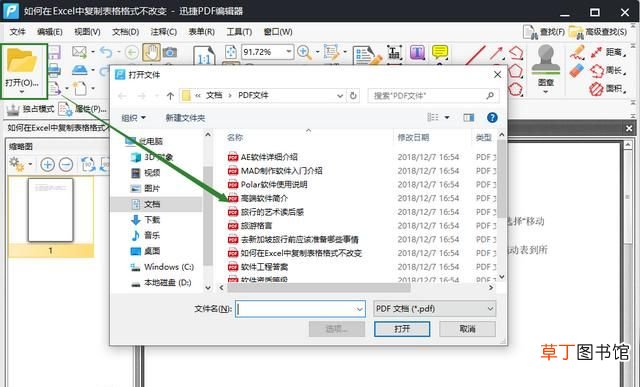
文章插图
二、下面小编再来告诉你怎么编辑PDF文件吧(时间关系就只为大家介绍两种编辑PDF文件的方法,抓紧时间来了解)
1:文件在这个工具中打开之后就好办了,我们可以对文件进行内容的编辑,点击栏目中的【工具】选项,选择【内容编辑】-【内容编辑工具】中的【仅文字】功能选项 。
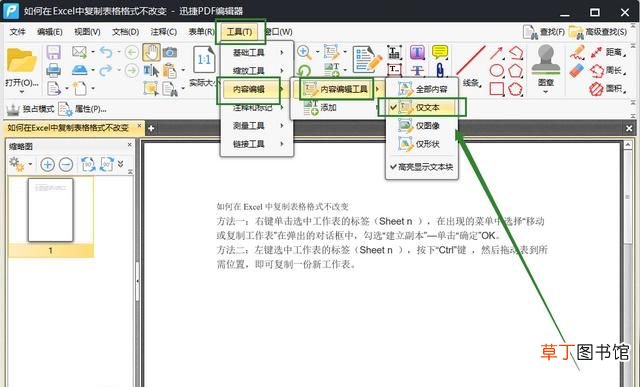
文章插图
2:进入操作页面后,双击文件内容,就可以对文件中的文字内容进行编辑修改了 。想要添加内容直接输入就可以,还是很方便的吧!
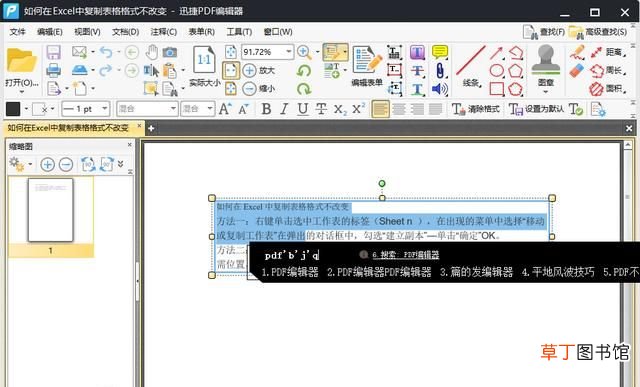
文章插图
PDF添加页眉页脚
1:如果你的这份文件需要添加一个页眉页脚的话,这个工具同样可以帮你实现,文件添加进工具中后点击栏目中的【文档】选项,之后选择下拉框中的【页眉页脚】的功能,然后点击【添加】即可进入添加的步骤中 。
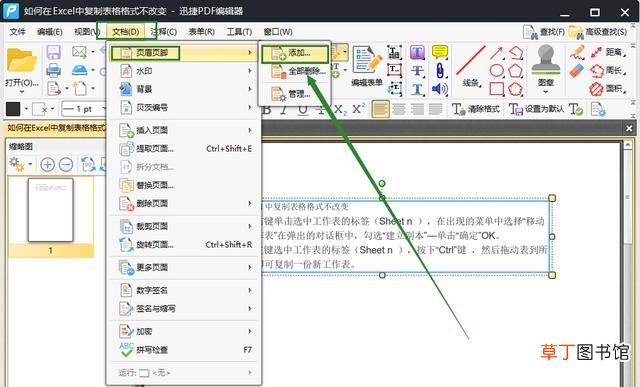
文章插图
2:上一步的操作完成后会有一个弹窗出现,在这里我们可以输入需要添加的页面页脚的文本内容,根据自己的需要来添加就可以,页面下方还可以对页眉页脚进行预览,满意之后点击【确定】的按钮,这时候返回文件后会发现页眉页脚添加成功了 。
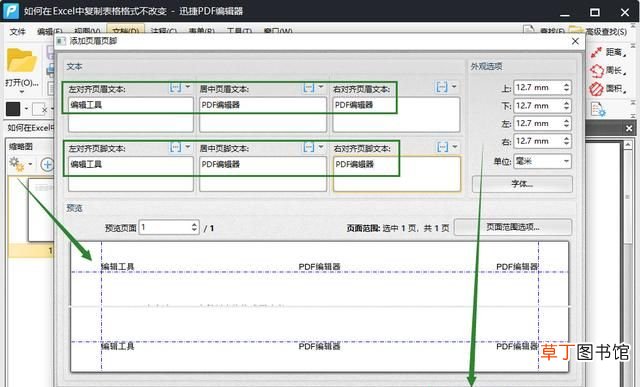
文章插图
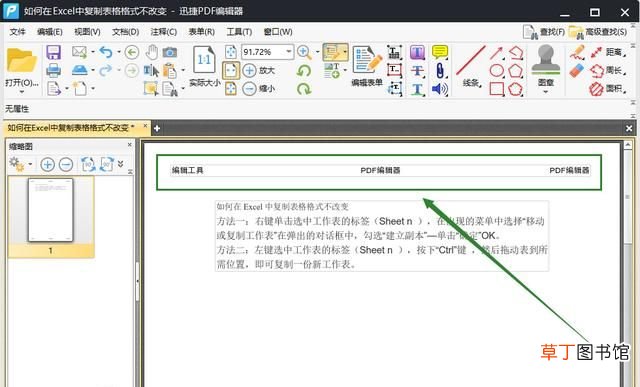
文章插图
推荐阅读
- 网购的芒果怎么催熟,买回来的芒果怎样催熟
- 水袋里的水可以换成自来水吗,热水袋里面的水可以换成自来水
- 怎样让男友有危机感 让男友有危机感的行为
- 老鼠最大的天敌是谁 老鼠的三大天敌
- 细胞是什么的统一体
- 没有具体的地址快递能送到吗
- 苹果醋的作用 苹果醋的作用有哪些
- 怎么拦截国外电话号码 拦截国外电话号码的方法
- 糖果的折纸方法
- 黑醋是什么醋 黑醋是什么做成的










